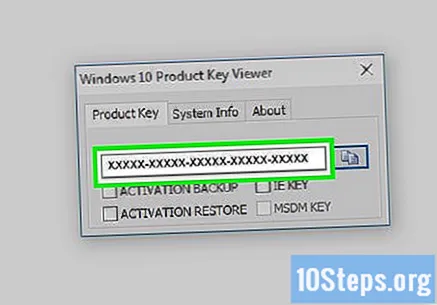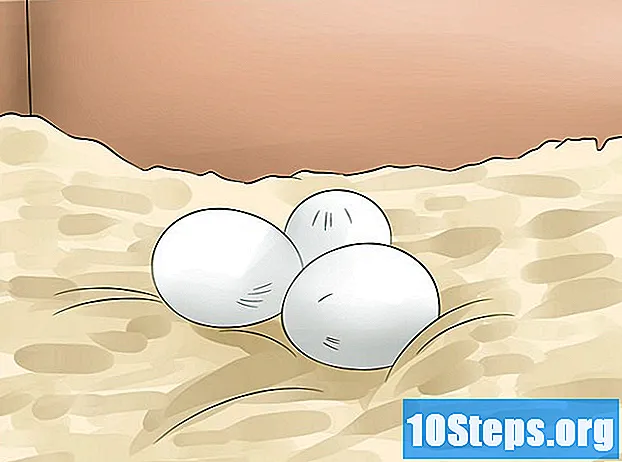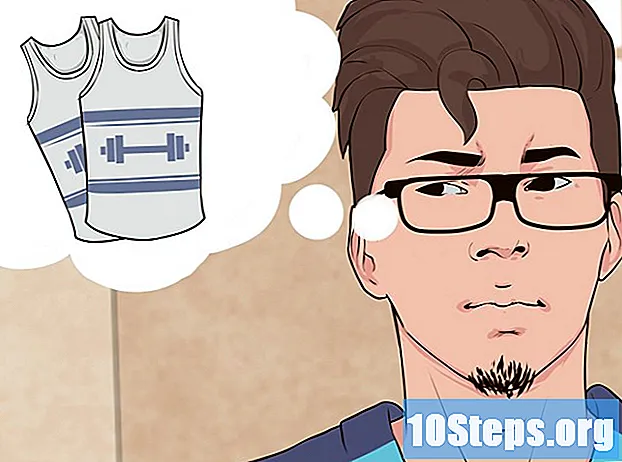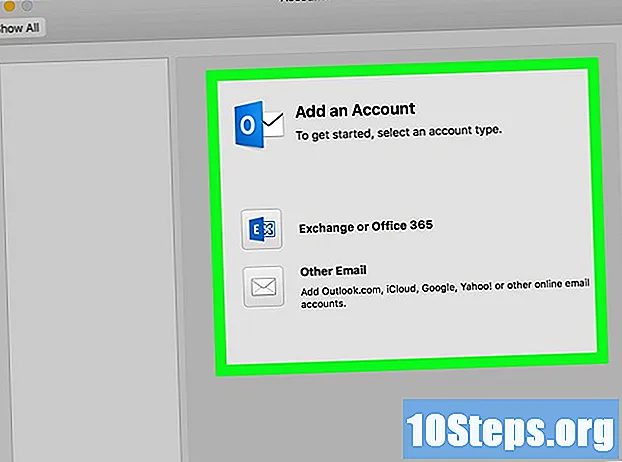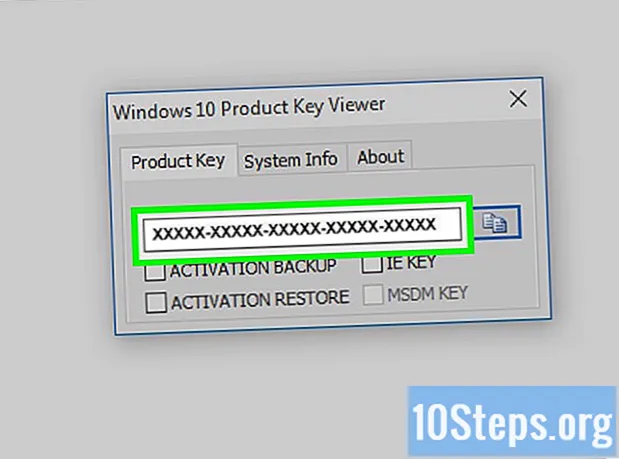
Obsah
V počítačoch a iných zariadeniach so systémom Windows 8 sa seriály ukladajú do registra a pri načítaní a spustení aktualizácií operačného systému sa kontroluje ich pravosť. Existuje niekoľko spôsobov, ako vyhľadať sériové číslo Windows 8, vrátane vyhľadávania v registri, požiadania spoločnosti Microsoft o číslo alebo použitia samostatného programu, ako je napríklad Product Key Finder alebo Windows 8 Product Key Viewer.
Kroky
Metóda 1 zo 4: Načítanie záznamu
Na klávesnici stlačte kombináciu klávesov Win + R. Táto skratka otvorí funkciu Spustiť.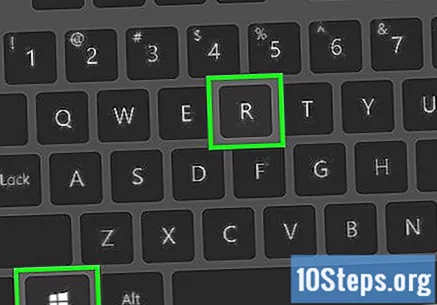
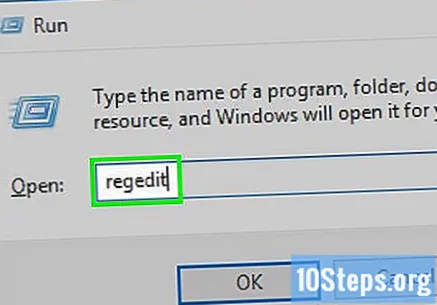
Do dialógového okna napíšte „regedit“ a potom kliknite na „OK“. Týmto sa otvorí okno editora registra Windows.
Zadajte nasledujúcu cestu do „Editora databázy Registry“:HKEY_LOCAL_MACHINE SOFTWARE Microsoft Windows CurrentVersion. Tento priečinok obsahuje množstvo nastavení systému Windows pre váš počítač.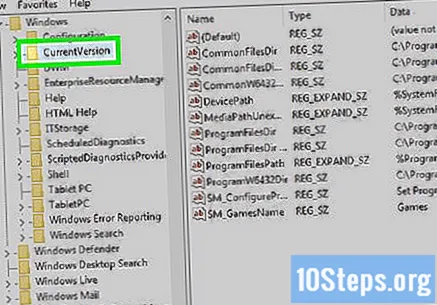
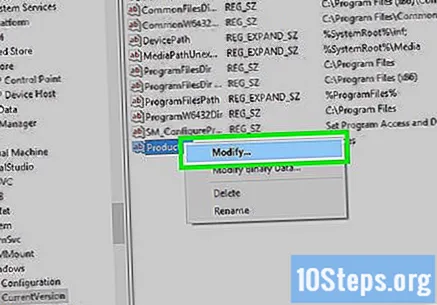
Pravým tlačidlom myši kliknite na „Productld“ a potom vyberte „Upraviť“.
Zapíšte si číslo zobrazené na obrazovke. Toto je váš sériový Windows 8.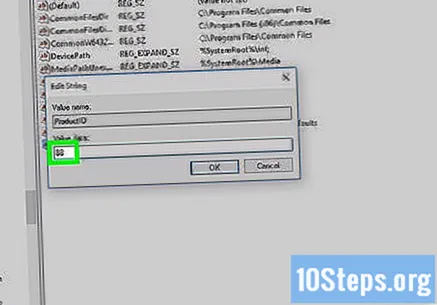
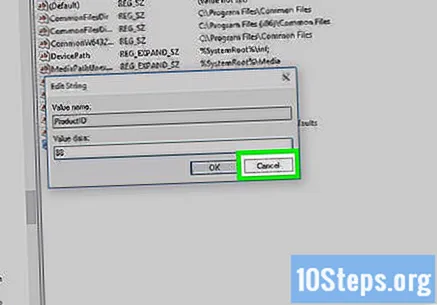
Po zapísaní seriálu Windows 8 kliknite na tlačidlo „Zrušiť“. Takto zabránite náhodným zmenám sériového čísla.
Metóda 2 zo 4: Objednávka nového seriálu od spoločnosti Microsoft
Kontaktujte zákaznícky servis spoločnosti Microsoft na čísle (11) 5504-2155 a v každom kroku hovorte „zástupca“, kým nebudete prevedení na zástupcu spoločnosti Microsoft.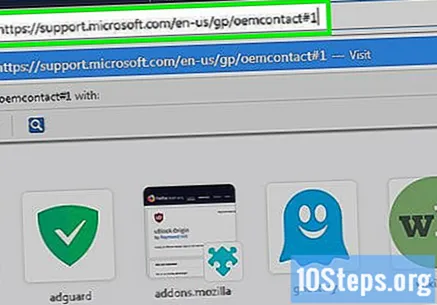
- Ak bol Windows 8 predinštalovaný v počítači alebo v elektronickom zariadení, obráťte sa priamo na výrobcu a objednajte si nové sériové číslo. Na nasledujúcej stránke webovej stránky spoločnosti Microsoft nájdete kontaktné informácie na výrobcu počítača: https://support.microsoft.com/en-us/gp/oemcontact#1
Vysvetlite, že si musíte objednať nové sériové číslo pre Windows 8. Zástupca spoločnosti Microsoft môže požiadať o vaše meno a kontaktné informácie, ako aj podrobnosti o vašom elektronickom zariadení.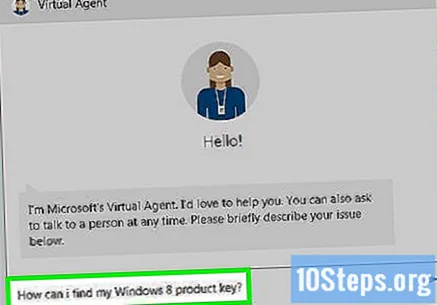
Počkajte, kým zástupca poskytne nové sériové číslo pre Windows 8. Tiež vás prevedie procesom sériovej aktivácie na vašom zariadení.
Prístup k počítaču ako správca a potom otvorte príkazový riadok.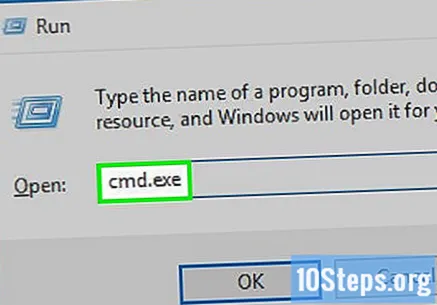
Do príkazového riadka zadajte príkaz „slmgr / upk“ a potom stlačte kláves „Enter“. Tento príkaz odinštaluje zastarané sériové číslo.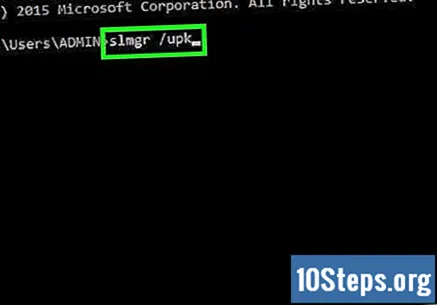
Do príkazového riadka zadajte „slmgr / ipk XXXXX-XXXXX-XXXXX-XXXXX“ a každé písmeno X nahraďte sériovými číslami. Týmto sa do počítača nainštaluje nové sériové číslo a zobrazí sa správa, ktorá potvrdzuje, že váš produkt bol úspešne aktualizovaný.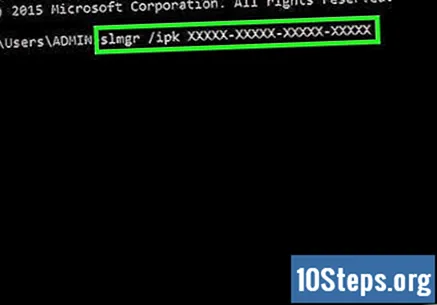
Metóda 3 zo 4: Používanie vyhľadávača produktových kľúčov iSunShare
Prejdite na stránku Vyhľadávač produktových kľúčov iSunShare na stránke http://www.isunshare.com/product-key-finder.html.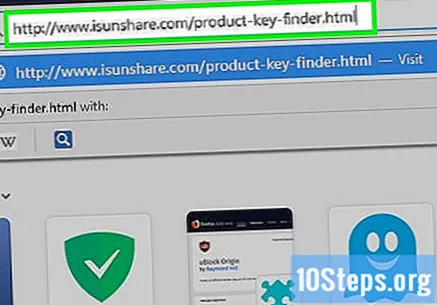
Vyberte možnosť inštalácie alebo zakúpenia Vyhľadávača produktových kľúčov. ISunShare ponúka svojim používateľom možnosť zakúpiť si softvér alebo vyskúšať dočasnú bezplatnú verziu na 30 dní.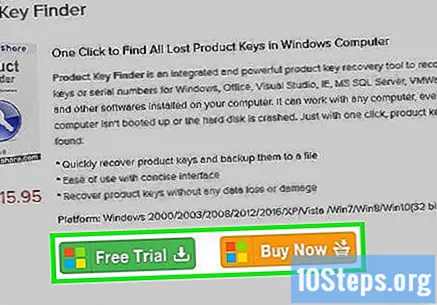
Podľa pokynov na obrazovke nainštalujte do svojho počítača Finder kódov Product Key a potom na konci inštalácie vyberte možnosť otvorenia programu.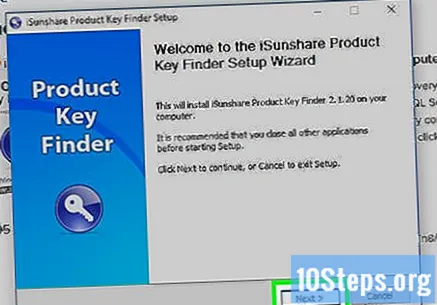
V hlavnom okne programu kliknite na „Spustiť obnovenie“. Softvér automaticky vyhľadá a vyhľadá váš Windows 8 serial a potom ho zobrazí na obrazovke.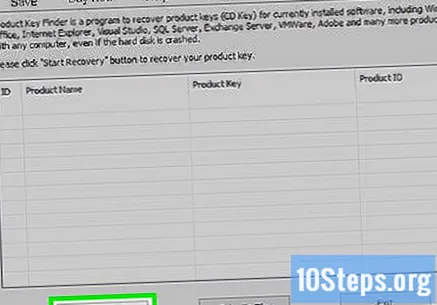
Poznačte si svoj seriál Windows 8 alebo kliknite na „Uložiť“, aby ste seriál uložili do textového súboru. Textový súbor zobrazí všetky sériové čísla spojené s programami v počítači.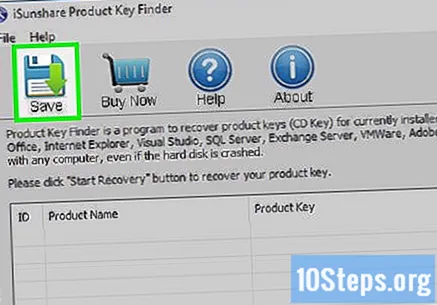
Metóda 4 zo 4: Používanie prehliadača Product Key pre Windows 8
Prejdite na stránku prezerača produktových kľúčov Windows 8 na adrese http://www.softpedia.com/get/System/System-Info/Windows-8-Product-Key-Viewer.shtml. Tento softvér je kompatibilný so všetkými verziami systému Windows vrátane Windows 8.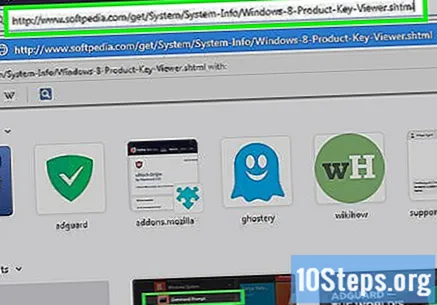
Vyberte možnosť stiahnutia a uloženia seriálu do komprimovaného priečinka v počítači.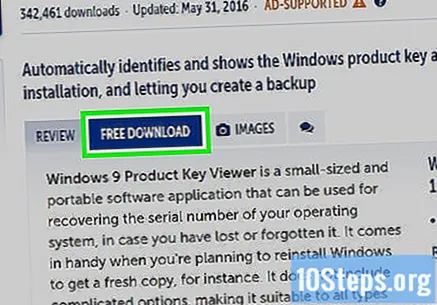
Dvakrát kliknite na komprimovaný priečinok, aby ste extrahovali jeho obsah, a potom dvakrát kliknite na súbor s názvom „pkeyui.exe“.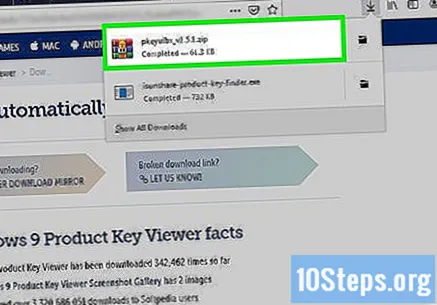
Kliknite na tlačidlo „Spustiť“. Program vyhľadá a nainštaluje sériový Windows 8. Inštalácia nie je potrebná.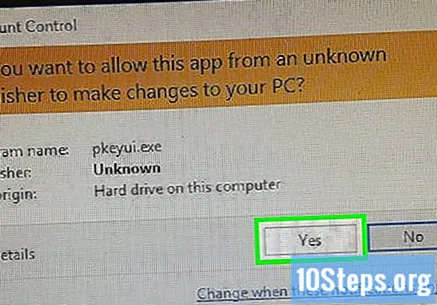
Poznačte si svoj sériový Windows 8 zobrazený na obrazovke a potom zatvorte okno Prehliadača produktových kľúčov Windows 8.